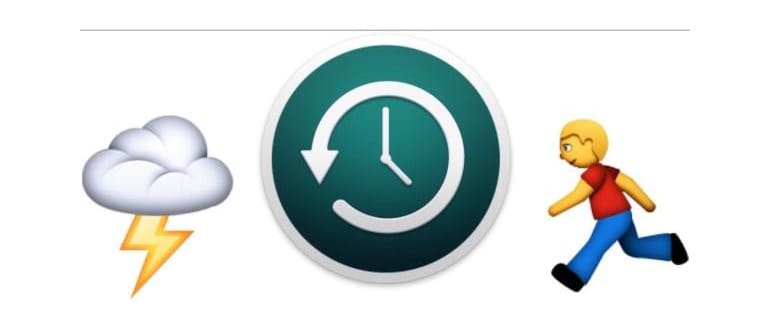È risaputo che tutti gli utenti Mac dovrebbero configurare Time Machine per automatizzare i backup del proprio computer. Mentre la maggior parte degli utenti Mac lascia a OS X il compito di eseguire il backup su Time Machine secondo il proprio ritmo, a volte questo può risultare eccessivamente lento. Alcuni utenti, infatti, potrebbero voler velocizzare il processo di backup. Con l’aiuto della riga di comando, puoi fare proprio questo e accelerare drasticamente il processo di backup di Time Machine. Tuttavia, ci sono alcuni importanti accorgimenti da tenere a mente, poiché questo trucco si applica oltre a Time Machine e deve essere usato con cautela.
Per prima cosa, è fondamentale comprendere che Time Machine è progettato per funzionare automaticamente in background. Per non interferire con le normali operazioni del computer, esegue il backup con una priorità ridotta, evitando di monopolizzare tutte le risorse di sistema. Questo permette di utilizzare il Mac mentre Time Machine esegue il backup, ma ha anche il rovescio della medaglia: il processo di backup può risultare più lungo del necessario. Il trucco per accelerare i backup consiste nel rimuovere questa priorità ridotta; tuttavia, è importante notare che questo approccio influisce su più di un semplice backup di Time Machine, poiché rimuove il throttling a bassa priorità da qualsiasi attività a livello di kernel. Pertanto, è consigliato solo per utenti esperti e per casi d’uso limitati, in quanto potresti ritrovarti con un utilizzo della CPU eccessivo, il che non è mai ideale.
Se non sei intimidito da queste avvertenze e sei disposto a rischiare qualche problema di prestazioni, puoi avviare l’applicazione Terminale, che si trova in /Applicazioni/Utility/, e inserire il seguente comando:
sudo sysctl debug.lowpri_throttle_enabled = 0
Come sempre, l’uso di sudo richiede la password dell’amministratore; una volta inserita, l’effetto è immediato. Puoi lasciare che il backup inizi automaticamente o avviarlo manualmente.
Dopo aver eseguito questo comando, se controlli il tempo rimanente su un backup, noterai che il numero dovrebbe diminuire rapidamente. Tuttavia, tieni presente che l’utilizzo della CPU aumenterà drasticamente e le prestazioni generali del Mac potrebbero subire un duro colpo.
Puoi annullare la modifica semplicemente riavviando il Mac o eseguendo il seguente comando nel Terminale:
sudo sysctl debug.lowpri_throttle_enabled = 1
Se ti piace l’idea di accelerare i backup di Time Machine e non ti preoccupa di sovraccaricare la CPU, un approccio migliore sarebbe quello di agire direttamente su Time Machine e sul demone backupd. Puoi regolare la priorità della CPU utilizzando un’app come renice o, se sei esperto nella riga di comando, direttamente con i comandi nice e renice stessi. Tratteremo il comando di renice in un articolo separato, ma nei test preliminari ha dimostrato di funzionare bene per raggiungere lo stesso obiettivo, sebbene su base limitata per i processi di Time Machine.
È importante ricordare che questo non è un metodo per rallentare i backup di Time Machine in generale; per questo, esistono metodi di risoluzione dei problemi più convenzionali.
Un ringraziamento speciale a MacKungFu per aver condiviso questo trucco interessante. E se ami davvero questa idea e desideri che si attivi automaticamente dopo un riavvio, puoi creare un file plist in /Library/LaunchDaemons e caricarlo con launchctl, ma non è consigliabile farlo senza una buona ragione.
Novità nel 2024 per Time Machine
Nel 2024, Apple ha introdotto alcune migliorie per Time Machine che potrebbero rendere il processo di backup ancora più efficiente. Tra queste, spicca l’integrazione con iCloud e la possibilità di utilizzare l’archiviazione cloud come destinazione per i backup. Questo non solo offre ulteriore spazio, ma permette anche di accedere ai propri dati da qualsiasi luogo.
Inoltre, è stata migliorata l’interfaccia utente, rendendo più semplice la gestione dei backup e la visualizzazione dello stato attuale. Gli utenti possono anche pianificare backup specifici in base alle proprie esigenze, il che è un’ottima notizia per chi ha bisogno di flessibilità.
Infine, Apple ha implementato algoritmi di compressione avanzati, riducendo i tempi di backup e liberando spazio su disco. Queste innovazioni rendono Time Machine non solo più veloce, ma anche più intelligente, adattandosi meglio alle abitudini degli utenti.